¿Cómo incrementar una cadena alfanumérica en 1 para cada celda en Excel?
Por ejemplo, tengo una celda con una cadena alfanumérica “KTE-16CN-0001-skyyang”, y ahora quiero arrastrar e incrementar la cadena alfanumérica en 1 para llenar las celdas de esta manera: “KTE-16CN-0002-skyyang, KTE-16CN-0003-skyyang…”. Si arrastro directamente el controlador de relleno, las celdas no se incrementarán, ¿cómo puedo llenar las celdas con una cadena alfanumérica incremental en Excel?
Incrementar una cadena alfanumérica en 1 para una columna con fórmula
Incrementar una cadena alfanumérica en 1 para una columna con Kutools para Excel
Incrementar una cadena alfanumérica en 1 para una columna con fórmula
De hecho, el controlador de relleno automático normal no puede ayudarnos a terminar este trabajo, pero puedes aplicar una fórmula para manejarlo, por favor haz lo siguiente:
Por favor, introduce esta fórmula: ="KTE-16CN-"&TEXT(FILAS($1:1),"0000")&"-skyyang" en cualquier celda que necesites, y luego arrastra el controlador de relleno hacia abajo hasta las celdas que deseas llenar con cadenas alfanuméricas incrementales para obtener el siguiente resultado:
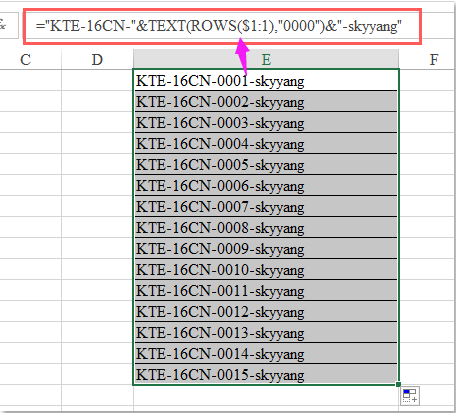
Nota: En la fórmula anterior: el texto “KTE-16CN-” y el “-skyyang” son constantes de tu cadena de texto, puedes cambiarlas al texto que necesites, y el número “0000” es la variable que aumentará al arrastrar el controlador de relleno, y también puedes cambiarlo al número inicial que necesites.
Incrementar una cadena alfanumérica en 1 para una columna con Kutools para Excel
Si te confunde la fórmula anterior, aquí te presento una herramienta útil: Kutools para Excel. Con su utilidad Insertar Número de Secuencia, puedes realizar esta tarea rápidamente y sin complicaciones.
Después de instalar Kutools para Excel, por favor, sigue los siguientes pasos:
1. Selecciona una columna o un rango donde quieras llenar las celdas con una cadena alfanumérica incremental.
2. Luego haz clic en Kutools > Insertar > Insertar Número de Secuencia, ver captura de pantalla:
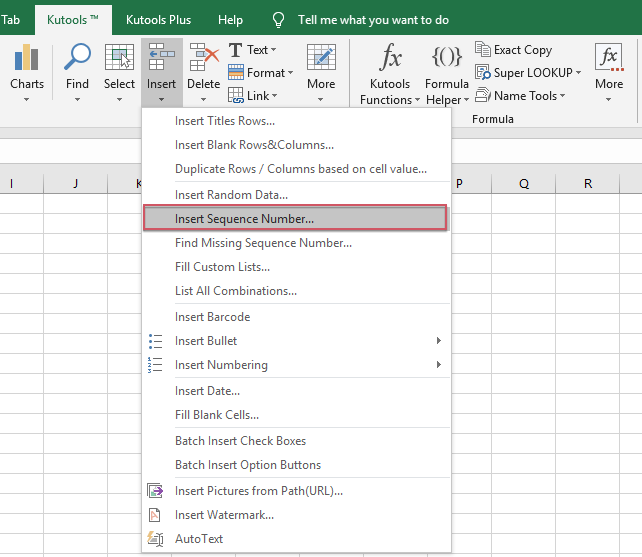
3. En el cuadro de diálogo Insertar Número de Secuencia, haz clic en el botón Nuevo para expandir el cuadro de diálogo, ver captura de pantalla:
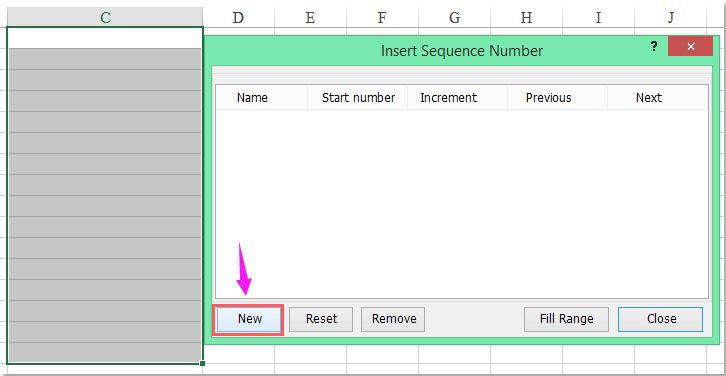
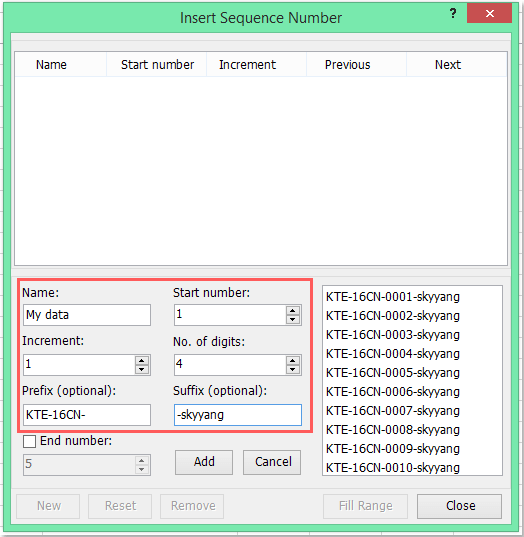
4. En el cuadro de diálogo Insertar Número de Secuencia expandido, realiza las siguientes operaciones:
(1.) Ingresa un Nombre para esta secuencia según sea necesario;
(2.) Especifica el número de inicio, el incremento y el número de dígitos según sea necesario;
(3.) Por último, puedes ingresar el prefijo y sufijo de tu cadena de texto.
5. Luego haz clic en el botón Agregar para añadir esta secuencia al cuadro de lista anterior, y haz clic en el botón Rellenar Rango, las cadenas de texto incrementadas se llenarán en las celdas seleccionadas, ver captura de pantalla:
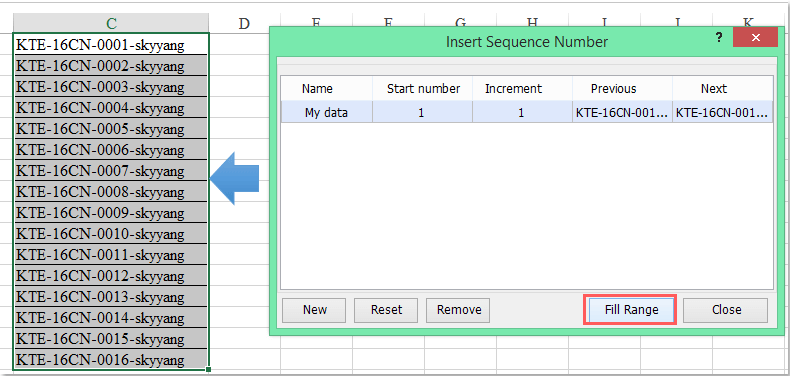
Kutools para Excel - Potencia Excel con más de 300 herramientas esenciales. ¡Disfruta de funciones de IA gratis permanentemente! Consíguelo ahora
Demostración: Incrementar una cadena alfanumérica en 1 para una columna con Kutools para Excel
Las mejores herramientas de productividad para Office
Mejora tu dominio de Excel con Kutools para Excel y experimenta una eficiencia sin precedentes. Kutools para Excel ofrece más de300 funciones avanzadas para aumentar la productividad y ahorrar tiempo. Haz clic aquí para obtener la función que más necesitas...
Office Tab incorpora la interfaz de pestañas en Office y facilita mucho tu trabajo
- Habilita la edición y lectura con pestañas en Word, Excel, PowerPoint, Publisher, Access, Visio y Project.
- Abre y crea varios documentos en nuevas pestañas de la misma ventana, en lugar de hacerlo en ventanas separadas.
- ¡Aumenta tu productividad en un50% y reduce cientos de clics de ratón cada día!
Todos los complementos de Kutools. Un solo instalador
El paquete Kutools for Office agrupa complementos para Excel, Word, Outlook y PowerPoint junto con Office Tab Pro, ideal para equipos que trabajan en varias aplicaciones de Office.
- Suite todo en uno: complementos para Excel, Word, Outlook y PowerPoint + Office Tab Pro
- Un solo instalador, una licencia: configuración en minutos (compatible con MSI)
- Mejor juntos: productividad optimizada en todas las aplicaciones de Office
- Prueba completa de30 días: sin registro ni tarjeta de crédito
- La mejor relación calidad-precio: ahorra en comparación con la compra individual de complementos